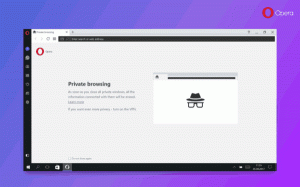შექმენით მალსახმობი Windows 10-ში Windows 8-ის მსგავსი საძიებო პანელის გასახსნელად
თუ იცნობთ Windows 8-სა და Windows 8.1-ს, შეიძლება გახსოვთ მისი საძიებო პანელი, რომელიც გამოჩნდა ეკრანის მარჯვენა მხრიდან. მას ასევე შეუძლია მოძებნოს ფაილები ქსელის გაზიარებაში, თუ თვალს ადევნებთ ეს ხრიკი აქ, რომელსაც Cortana ვერ პოულობს! თუ თქვენ შეეჩვიეთ ძიებას ამ ფანჯრიდან და გსურთ მისი გამოყენება Windows 10-ში, Cortana-ს ნაცვლად, თქვენთვის კარგი ამბავია. სპეციალური მალსახმობის საშუალებით შეგიძლიათ ძიების პანელი გააცოცხლოთ.
რეკლამა
აი, როგორ გამოიყურება საძიებო პანელი Windows 10-ში:

იმისათვის, რომ ის იმუშაოს, თქვენ უნდა გააკეთოთ შემდეგი.
როგორ შევქმნათ მალსახმობი Windows 10-ში Windows 8-ის მსგავსი საძიებო პანელის გასახსნელად
თქვენ უნდა შექმნათ მალსახმობი საძიებო აპის დესკტოპიდან ან თქვენთვის სასურველ სხვა ადგილიდან გასაშვებად შემდეგი ნაბიჯების გამოყენებით:
- დააწკაპუნეთ მარჯვენა ღილაკით თქვენი დესკტოპის ცარიელ სივრცეზე და აირჩიეთ ახალი -> მალსახმობი კონტექსტური მენიუდან.

- გამოიყენეთ შემდეგი ბრძანება მალსახმობის სამიზნეში:
%windir%\system32\rundll32.exe -sta {C90FB8CA-3295-4462-A721-2935E83694BA}
- დაასახელეთ თქვენი მალსახმობი, როგორც გსურთ. დარქმევა "ძებნა" ალბათ საუკეთესო არჩევანია.

- გახსენით მალსახმობის თვისებები და დააყენეთ მისი ხატულა რაიმე რელევანტურზე. თქვენ შეგიძლიათ იპოვოთ შესაფერისი ხატები შემდეგ ფაილებში:
%windir%\system32\shell32.dll. %windir%\system32\imageres.dll
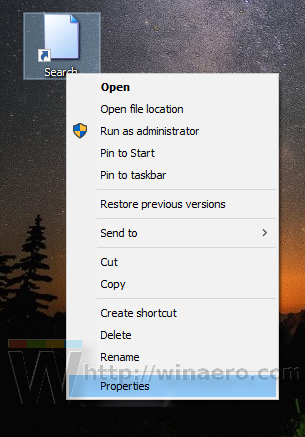



თქვენ დაასრულეთ. ახლა თქვენ შეგიძლიათ გამორთოთ Cortana-ს ხატულა დავალების პანელზე და ჩაამაგროთ თქვენი ძიების მალსახმობი.
იმისათვის, რომ გამორთოთ Cortana-ს საძიებო ველი და ხატულა დავალების პანელზე, დააწკაპუნეთ მაუსის მარჯვენა ღილაკით დავალების ზოლზე ცარიელ ადგილს და აირჩიეთ ძიება -> დამალული კონტექსტური მენიუდან, როგორც ეს ნაჩვენებია ქვემოთ:
 ახლა, დააწკაპუნეთ თქვენს მიერ შექმნილ მალსახმობზე და აირჩიეთ "Pin to taskbar" კონტექსტურ მენიუში:
ახლა, დააწკაპუნეთ თქვენს მიერ შექმნილ მალსახმობზე და აირჩიეთ "Pin to taskbar" კონტექსტურ მენიუში:

მოათავსეთ მალსახმობი სასურველ ადგილას მისი გადათრევით და დაასრულეთ. თქვენ შეგიძლიათ წაშალოთ დესკტოპის მალსახმობი, რადგან ის აღარ გჭირდებათ.
შენიშვნა: მე ვცადე ეს ხრიკი უახლეს Insider Preview-ში, Windows 10 build 14291. იქ აღარ მუშაობს. მაგრამ ის მუშაობს ამჟამად გამოშვებულ სტაბილურ Windows 10 RTM build 10240 და Windows 10 ვერსია 1511 build 10586.